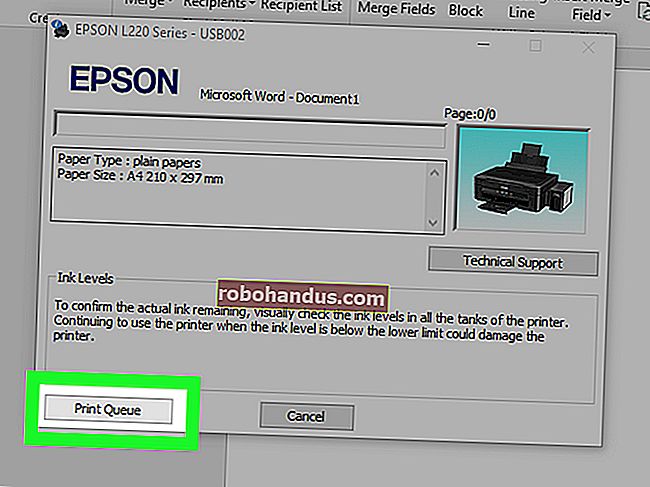لماذا أسقطت Microsoft 3D Pinball من Windows (وكيفية إعادتها)

ننسى لعبة Solitaire و Minesweeper. أفضل لعبة تم تضمينها على الإطلاق مع Windows كانت طاولة الكرة والدبابيس الافتراضية. مع الأضواء الوامضة وأصوات الأركيد ، بدت لعبة 3D Pinball لنظام التشغيل Windows وكأنها سحرية في عام 1995 ، ويمكن لعبها بشكل مدهش حتى اليوم.
ذات صلة: ماذا حدث لـ Solitaire و Minesweeper في Windows 8 و 10؟
لكن لا تتحقق من قائمة ابدأ: لم تقم Microsoft بتضمين Space Cadet Pinball في أي إصدار منذ Windows XP ، وعلى عكس Microsoft Paint ، فمن المحتمل ألا ترى إعادة تشغيل متجر Windows في أي وقت قريبًا.
لماذا لم تعد هذه اللعبة مجمعة مع Windows؟ وهل هناك أي طريقة لإعادتها بنفسك؟ دعنا نسير قليلاً في حارة الذاكرة ، قبل أن نعرض لك طريقة لنسخ هذه اللعبة من تنزيل رسمي من Microsoft.
لماذا تم إسقاط Pinball من Windows Vista
"3D Pinball for Windows - Space Cadet" هو أكثر أسماء مايكروسوفت في التسعينيات. إنها طويلة بلا داع ، وتتضمن أكبر كلمة رنانة في الألعاب حوالي عام 1995—3D! — وتشويش الكلمات "لنظام التشغيل Windows" هناك فقط لتذكيرك بنظام التشغيل الذي تستخدمه. ولكن على الرغم من اسم Microsoft Extremely ، فإن اللعبة نفسها لم تأت من Redmond.
لا ، كلفت شركة Microsoft مطور Cinematronics الذي يقع مقره في تكساس ببناء 3D Pinball ، والذي كان يهدف إلى إظهار قدرات الألعاب في Windows 95 في عالم كان معظم مطوري أجهزة الكمبيوتر الشخصية متمسكين بنظام DOS.
كان تطوير 3D Pinball محمومًا ، كما توضح مقالة Daily Dot هذه ، لكن الفريق كان قادرًا على إخراجها. قامت Microsoft بتضمين اللعبة في “Microsoft Plus! لنظام التشغيل Windows 95 "، وهو قرص مضغوط منفصل بقيمة 50 دولارًا يتضمن أيضًا مقدمة لبرنامج Internet Explorer. تم تجميع اللعبة لاحقًا مع Windows NT و ME و 2000 ؛ كان Windows XP هو الإصدار الأخير الذي يتضمن اللعبة.
لماذا لا يأتي Windows Vista والإصدار الأحدث من Windows مع Pinball؟ لأن مهندسي Microsoft لم يتمكنوا من نقل اللعبة إلى بنية 64 بت دون كسر الأشياء. يوضح ريموند تشين الموظف في Microsoft:
على وجه الخصوص ، عندما تبدأ اللعبة ، سيتم تسليم الكرة إلى المشغل ، ثم تسقط ببطء نحو أسفل الشاشة ، من خلال المكبس ، وتخرج من أسفل الطاولة. تميل الألعاب إلى أن تكون قصيرة حقًا.
هذا يبدو ... ليس ممتعًا. وثبت أنه يكاد يكون من المستحيل إصلاحه: كود المصدر للعبة مضى عليه عقد من الزمن ولم يتم توثيقه بالفعل. لم يكن هناك حقًا أي شخص يمكن الاتصال به بشأن اللعبة ، إما: تم شراء شركة Cinematronics ، التي طورت اللعبة مرة أخرى في عام 1994 ، بواسطة Maxis في عام 1996 ؛ تم شراء Maxis بدوره من قبل EA في عام 1997. وقد انتقل جميع مطوري 3D Pinball منذ فترة طويلة.
لذا أجرى تشين المكالمة: لم يتم تضمين 3D Pinball في الإصدار 64 بت من Windows XP ، أو في أي إصدار Windows منذ ذلك الحين. لكن هذا لا يعني أنه لا يمكنك تشغيله ، إذا كنت تريد ذلك حقًا.
كيفية تثبيت 3D Pinball على الإصدارات الأحدث من Windows
لم ترغب Microsoft في تضمين لعبة 32 بت مع أنظمة تشغيل 64 بت ، وهو أمر مفهوم ، لكن 3D Pinball لا يزال يعمل بشكل جيد على أنظمة التشغيل الحديثة مثل Windows 10 بفضل التوافق العكسي. هناك مواقع خارجية غير موثوقة تقدم تنزيلًا غير مصرح به لـ 3D Pinball ، لكننا لن نربطها. بدلاً من ذلك ، كما يشير عضو منتدى How-To Geek Biswa ، تقدم Microsoft تنزيلات مجانية لـ Windows XP Mode ، تهدف في البداية إلى توفير توافق عكسي لمستخدمي Windows 7. توجد ملفات 3D Pinball بالداخل مباشرة ، ويمكننا تشغيلها على Windows 10 مع القليل من الجلبة.
أولاً ، قم بتنزيل Windows XP Mode من Microsoft. لاحظ أنه قد يتعين عليك التمرير بعد إعلان Surface للوصول إلى التنزيل الفعلي.

احفظ الملف في مجلد التنزيلات - سيكون حجمه حوالي 470 ميغابايت. سوف يطلق عليه "WindowsXPMode_en-us.exe".

تأكد من أنه يمكنك رؤية امتدادات الملفات ، ثم قم بتغيير ".exe" إلى ".zip".

يمكنك الآن فتح الملف في 7Zip أو WinRAR (لن تعمل وظيفة أرشيف Windows Explorer الأصلية.)

توجه إلى مجلد المصادر ، ثم افتح "XPM".

داخل هذا الأرشيف ، سنجد ملفًا يسمى "VirtualXPVHD" ، وهو محرك أقراص ثابت افتراضي مع تثبيت كامل لنظام التشغيل Windows XP.

هذا صحيح: نحن ننظر إلى أرشيف بداخل أرشيف وأرشيف - إنه سلاحف على طول الطريق. افتح هذا الأرشيف وسترى بنية ملفات Windows XP الكاملة من الخلف في اليوم.

توجه إلى Program Files> Windows NT وستجد مجلدًا كاملاً يسمى Pinball.

اسحب ذلك إلى سطح المكتب الخاص بك ، أو في أي مكان تريده. لديك الآن لعبة Pinball على نظام Windows 10 الخاص بك!

استمتع!
بديل: استخراج 3D Pinball من قرص Windows XP قديم
إذا كنت على اتصال محدود ولا تريد تنزيل وضع XP ، فيمكنك أيضًا العثور على قرص Windows XP المضغوط 32 بت الذي لا يزال لديك في خزانة في مكان ما ونسخ اللعبة مباشرة من ذلك.
للبدء ، أنشئ مجلد "Pinball" على جهاز الكمبيوتر الذي يعمل بنظام Windows 10 - من أجل البساطة ، أضعه في المستوى الأعلى من القسم C: \ ، ولكن يمكنك وضعه في أي مكان.

أدخل الآن قرص Windows XP المضغوط وافتح موجه الأوامر. قم بالتبديل إلى محرك الأقراص الضوئية عن طريق إدخال اسمه ؛ بالنسبة لي ، كان هذا يعني الكتابة F:\والضغط على مفتاح الإدخال ، لكنك ستحتاج إلى التحقق من الحرف الذي يستخدمه محرك الأقراص الضوئية. بعد ذلك ، اكتب cd I386لتغيير الدلائل واضغط على Enter.
نحن الآن في المجلد الذي تعيش فيه اللعبة — نحتاج فقط لاستخراجها. سنفعل ذلك على مراحل ، بدءًا من جميع الملفات المسماة "pinball":
قم بتوسيع -r pinball *. * C: \ pinball
يستخدم هذا الأمر "توسيع" لاستخراج كل ملف بدءًا من كلمة "pinball" وصولاً إلى المجلد C: \ pinball الذي أنشأناه سابقًا (إذا وضعت المجلد في مكان آخر ، فاستخدم هذا الموقع بدلاً من ذلك.)

سنقوم بتشغيل أمر مشابه للأصوات والخطوط وصورة الجدول المضمنة في السياق:
قم بتوسيع -r sound * .wa_ C: \ pinball expand -r font.da_ C: \ pinball expand -r table.bm_ C: \ pinball
أخيرًا ، نحتاج إلى نسخ ملف آخر:
نسخ wavemix.inf C: \ pinball
عند الانتهاء ، توجه إلى مجلد Pinball الذي أنشأته سابقًا: إذا نجح كل شيء ، يجب أن يكون لديك 70 ملفًا.

انطلق الآن وقم بتشغيل pinball.exe!

انه من السهل. من المحتمل أن ترغب في نقل المجلد إلى مكان آخر لاحقًا ، لكنك تعلم على الأقل أنه يعمل بالكامل.
ذات صلة: كيفية تشغيل برامج Windows على Ubuntu باستخدام Wine
إذا نشأت مع Windows ولكنك لا تستخدمه اليوم ، فلا تقلق: يمكنك تشغيل برنامج Windows في Ubuntu مع Wine ، أو على جهاز Mac الخاص بك باستخدام Wine على macOS. ستحتاج إلى تشغيل الخطوات المذكورة أعلاه على جهاز كمبيوتر يعمل بنظام Windows ، ولكن الملفات الناتجة تعمل بشكل جيد للغاية في Wine.